Å gjøre teksten større på WhatsApp kan være en stor hjelp hvis du har synsproblemer. Selv om du ikke gjør det, blir meldinger lettere å lese ved å øke størrelsen på teksten. Det er ikke nødvendig å sitte fast med standard tekststørrelse WhatsApp. Se hvordan du kan øke tekststørrelsen med eller uten hjelp av en tredjepartsapp.
Hvordan øke WhatsApp-skriftstørrelsen
Hvis du ikke har lyst til å bruke en tredjepartsapp for å øke WhatsApps skriftstørrelse, er det ikke nødvendig. Ved å gå til Innstillinger (trykker på prikkene øverst til høyre).
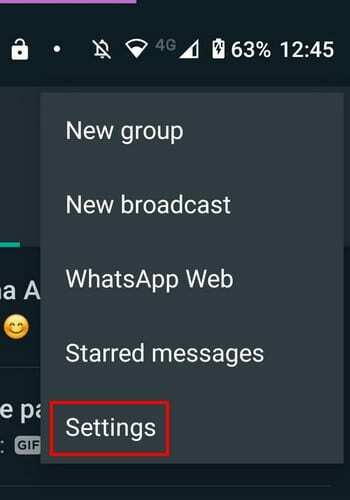
Når du er i Innstillinger, trykk på Chatter alternativ. Alternativet Skriftstørrelse vil være nær bunnen, men du kan også gjøre noen andre endringer så lenge du er der. For eksempel kan du endre temaet for WhatsApp og endre bakgrunnen også.
Det er også mulig å få Enter-knappen til å sende meldingene dine. Hvis du vil at nylig nedlastede medier skal vises i enhetens galleri, finner du også alternativet der.
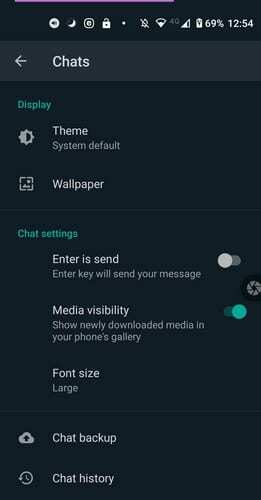
Når du trykker på skriftalternativet, kan du velge mellom å lage skriftstørrelsen
Liten, Medium, eller Stor. Det er ingen forhåndsvisning av hvor stor teksten vil være, men forhåpentligvis er det noe de vil legge til snart. Du må gå inn i en WhatsApp for å chatte for å se om tekstens størrelse er den du vil ha.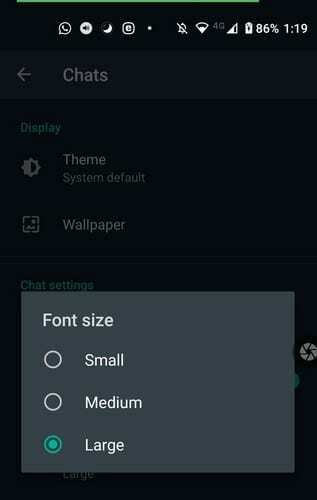
Tredjepartsapp for å øke skriftstørrelsen på WhatsApp
Hvis det store tekstalternativet på WhatsApp ikke er stort nok, kan du alltid ringe en tredjepartsapp Stor skrift. Denne appen kan gjøre skriften på hele enheten så stor du vil, og den er gratis å bruke. Denne appen er flott hvis du konfigurerer telefonen for alle som er synshemmede.
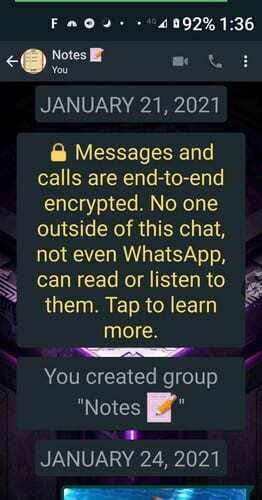
På appens hovedside vil du se et alternativ som heter Legg til skriftstørrelse. Trykk på dette alternativet hvis du vil lage en bestemt skriftstørrelse. Bruk glidebryteren til du ser skriftstørrelsen du vil bruke. Men hvis du ser en skriftstørrelse du liker, trykk på bruksalternativet hver skriftstørrelse har. Endringene kan sees umiddelbart.
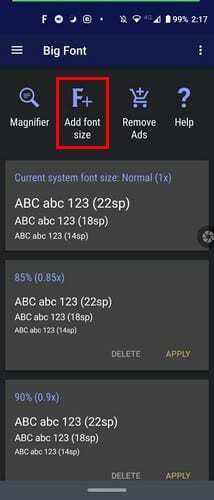
Det er også et forstørrelsesglassalternativ som trenger tilgang til kameraet ditt. Dette alternativet kan være nyttig for den lille skriften du kanskje vil lese, men hvis tekst er for liten. Appen har ikke for mange annonser, men du kan kjøpe appen hvis du ikke vil se noen i det hele tatt. For å fjerne alle annonser trenger du bare å foreta en engangsbetaling på $3,49.
Hvis du vil at teksten skal skille seg ut enda mer, kan du prøve å endre stilen på skrifttypen til fet, kursiv eller krysse gjennom. For å sende teksten med fet skrift, skriv inn en stjerne * før og etter meldingen. La oss for eksempel skrive: Hei alle sammen. For å sende den teksten med fet skrift, må den se slik ut før du sender den: *Hei alle sammen*.
For å sende teksten i kursiv, må du trenge og understreke _ før og etter meldingen. Til slutt, legg til en linje på tvers av meldingen ved å legge til en tilde ~ før og etter meldingen.
Konklusjon
Tekst kan være mye lettere å lese når teksten er større enn standardstørrelsen. Bra at WhatsApp har alternativer for deg å velge mellom. Men når disse alternativene ikke er nok, er det alltid tredjepartsapper du kan prøve for flere alternativer. Bruker du vanligvis standard tekststørrelse på WhatsApp? Del dine tanker i kommentarene nedenfor.